Cara Menyembunyikan Produk di WooCommerce
Diterbitkan: 2022-04-20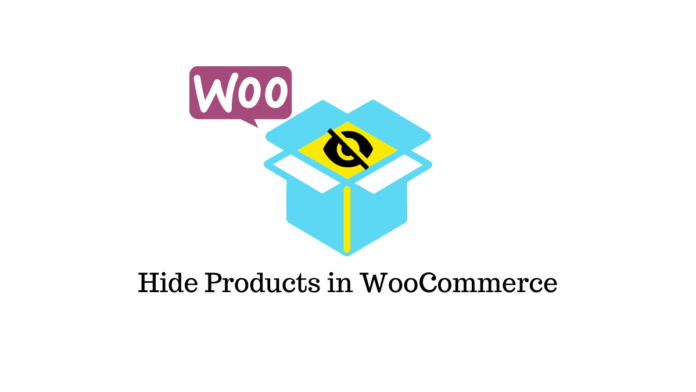
Terakhir diperbarui - 11 Mei 2022
Banyak pedagang online menggunakan WooCommerce untuk membuat item tersembunyi. Ini adalah barang yang telah diunggah ke toko WooCommerce (dan diterbitkan) tetapi tidak terlihat di halaman toko utama atau di arsip produk.
Maksud kami item yang sesuai dengan satu atau lebih kategori berikut saat kami mengatakan produk tersembunyi WooCommerce:
Produk di halaman toko utama WooCommerce atau arsip produk yang tidak dapat dilihat oleh pengguna tertentu (atau semua)
Produk yang tidak dapat ditemukan melalui URL langsung
Mesin pencari tidak dapat melihat produk Anda karena tidak dapat diindeks.
Item tersembunyi WooCommerce dibuat karena sejumlah alasan oleh pemilik bisnis online. Tujuan dasarnya, bagaimanapun, adalah untuk membatasi ketersediaan barang-barang tertentu untuk jenis pembeli tertentu.
Ringkasan
- Contoh Penggunaan Produk Tersembunyi
- Metode 1: Sembunyikan Produk WooCommerce Tertentu
- Metode 2: Sembunyikan Seluruh Grup Produk WooCommerce
- Metode 3: Cara Membuat Toko WooCommerce Anda Tidak Terlihat
Contoh Penggunaan Produk Tersembunyi
Berikut adalah beberapa contoh kasus penggunaan:
- Pedagang grosir: Situs web WooCommerce dan bisnis B2B yang menjual ke pelanggan eceran dan grosir mungkin memerlukan teknik untuk membatasi ketersediaan beberapa barang hanya untuk pelanggan grosir. Ini mungkin bundel produk atau item individual.
- Bisnis yang memerlukan langganan: Situs keanggotaan WooCommerce biasanya menjual produk unik selain yang dijual kepada pelanggan reguler (non-anggota). Contohnya termasuk tiket acara, item terukir, dan produk edisi terbatas.
- Khusus untuk toko anggota: Hanya konsumen yang masuk yang dapat membeli barang dari toko khusus anggota. Dengan kata lain, untuk melihat dan membeli sesuatu, Anda harus menjadi anggota terdaftar.
Metode 1: Sembunyikan Produk WooCommerce Tertentu
WooCommerce hadir dengan solusi mudah untuk menyembunyikan produk WooCommerce langsung dari halaman toko utama. Pengaturan 'Visibilitas Katalog' memungkinkan Anda melakukan ini.
Di halaman 'Edit produk', pilih produk yang ingin Anda sembunyikan. Anda dapat memilih halaman toko tempat produk akan dicantumkan dengan menggunakan opsi 'Visibilitas katalog' (pada widget 'Terbitkan' di sebelah kanan). Pilih 'Tersembunyi' dari menu tarik-turun.
Kerugian terbesar dari strategi ini adalah siapa pun yang memiliki URL langsung masih dapat mengakses barang. Selain itu, tidak cocok untuk pemilik toko yang perlu menyembunyikan beberapa barang karena perlu mengedit secara manual setiap produk.
Metode 2: Sembunyikan Seluruh Grup Produk WooCommerce
Untuk tujuan demonstrasi, kami akan menggunakan plugin Kategori Terlindungi WooCommerce yang harus diinstal dan aktif di toko WooCommerce Anda sebelum Anda dapat memulai. Anda juga dapat menggunakan plugin khusus Anggota WooCommerce.
Kemudian, untuk barang pribadi Anda, buat kategori produk baru. Saya akan menyebut milik saya "Produk Pribadi", tetapi Anda dapat memanggil milik Anda apa pun yang Anda suka.
Setelah Anda membuat kategori, tambahkan produk yang ingin Anda sembunyikan ke dalamnya.
Anda telah sampai pada tahap di mana Anda harus memutuskan bagaimana pelanggan dapat “menyembunyikan” produk dalam kategori ini. Anda dapat melakukan hal berikut:
- Izinkan konsumen untuk mengakses produk tersembunyi dengan memasukkan kata sandi.
- Izinkan pengguna atau peran pengguna yang dipilih untuk melihat produk secara otomatis.
Cara mengamankan kategori WooCommerce tersembunyi dengan kata sandi unik
Buka Produk > Kategori dan perbarui kategori yang Anda tambahkan untuk 'produk pribadi' Anda untuk menambahkan perlindungan kata sandi:
- Gulir ke bawah ke bagian Visibilitas.
- Pilih Dilindungi Kata Sandi dari menu tarik-turun.
- Masukkan kata sandi yang ingin Anda gunakan. Jika Anda ingin memberikan kata sandi terpisah kepada berbagai pengguna, Anda dapat menambahkan banyak kata sandi untuk membuka kategori.
- Pastikan Anda menyimpan perubahan Anda.
Kemudian, di bawah WooCommerce > Pengaturan > Produk > Kategori Terlindungi , Anda dapat menyesuaikan cara kerja kategori yang dilindungi kata sandi. Anda akan ingin melakukan hal berikut di area ini:
- Untuk membuat kategori Anda benar-benar tidak terlihat, hapus centang pada dua kotak Visibilitas Kategori.
- Pilih Halaman Login Kategori di mana konsumen dapat memasukkan kata sandi mereka untuk mendapatkan akses ke kategori/produk tersembunyi.
Anda juga dapat melalui opsi lain untuk melihat apakah ada yang sesuai dengan kebutuhan Anda.
Sembunyikan Produk WooCommerce berdasarkan Pengguna Tertentu atau Peran Pengguna?
Jika Anda lebih suka menawarkan individu tertentu atau peran grosir akses otomatis ke Produk Tersembunyi, ikuti langkah-langkah berikut:
- Buka Produk > Kategori.
- Edit kategori untuk produk tersembunyi yang Anda buat.
- Gulir ke bawah ke bagian Visibilitas.
- Pilih pengguna dan/atau peran mana yang memiliki akses ke item WooCommerce tersembunyi Anda dengan membuka Dilindungi > Pengguna.
- Pastikan Anda menyimpan modifikasi Anda.
Kemudian, di bawah WooCommerce Settings Products Protected Categories, Anda dapat menyesuaikan cara kerja kategori yang dilindungi pengguna dan peran Anda. Ketika pengguna log-out atau tamu mencoba mengakses kategori tersembunyi atau salah satu barangnya, Anda harus memutuskan apa yang harus terjadi.

Mari kita lihat menyembunyikan produk berdasarkan peran pengguna dengan bantuan plugin lain…
Visibilitas Produk berdasarkan Peran Pengguna untuk plugin WooCommerce memungkinkan Anda menampilkan atau menyembunyikan item WooCommerce berdasarkan peran pengguna konsumen.
Anda memiliki pilihan untuk menyembunyikan barang dengan cara berikut:
- Produk di toko dan hasil pencarian dapat disembunyikan.
- Membuat barang tidak tersedia untuk dibeli.
- Menyembunyikan produk sepenuhnya.
Demi demonstrasi, kami akan menggunakan versi gratis dari plugin. Mulailah dengan menginstal dan mengaktifkan plugin seperti yang Anda lakukan dengan plugin lainnya. Setelah plugin diaktifkan, klik Pengaturan.
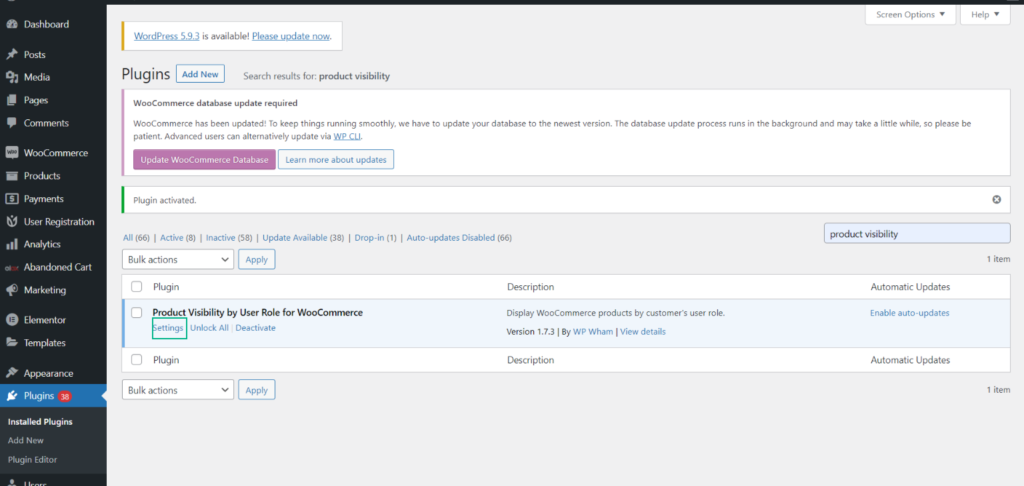
Buka Pengaturan Umum di bawah Visibilitas Produk . Anda dapat memilih bagaimana produk harus disembunyikan di bagian ini.
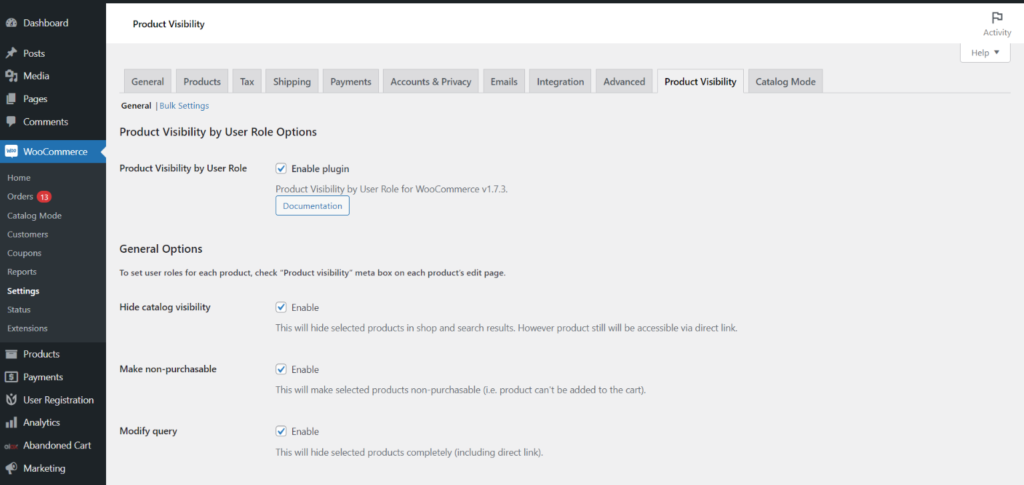
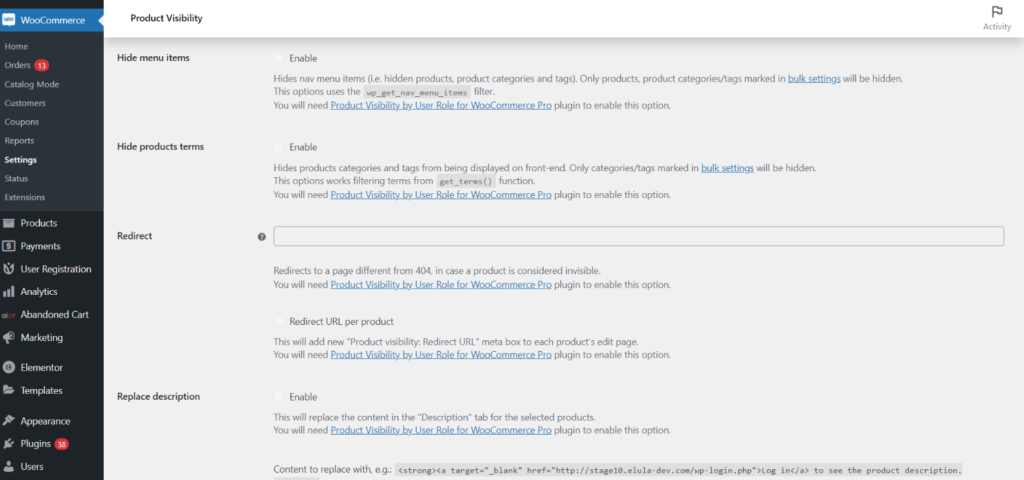
Mari kita ambil pemahaman singkat tentang apa yang dilakukan setiap pengaturan:
- Sembunyikan Visibilitas Katalog: Produk yang dipilih akan disembunyikan dari toko dan hasil pencarian sebagai hasil dari pengaturan ini. Namun, produk akan tetap dapat diakses melalui koneksi langsung.
- Jadikan Tidak Dapat Dibeli: Ini akan membuat beberapa barang tidak tersedia untuk dibeli (yaitu, mereka tidak akan dapat memasukkan produk ke dalam keranjang).
- Ubah Kueri: Ini akan sepenuhnya menyembunyikan produk yang dipilih (termasuk tautan langsung).
- Sembunyikan Item Menu: Elemen dalam menu navigasi disembunyikan (yaitu, produk tersembunyi, kategori produk, dan tag). Hanya barang, kategori produk, dan tag yang telah ditandai dalam pengaturan massal yang akan ditampilkan.
- Sembunyikan Ketentuan Produk: Menghapus kategori dan tag produk dari tampilan front-end. Hanya kategori dan tag yang telah ditandai dalam pengaturan massal yang akan ditampilkan.
- Redirect: Opsi ini hanya berguna jika Modify Query diaktifkan. Jika suatu produk dianggap tidak terlihat, itu akan dialihkan ke halaman selain 404.
- Redirect – Redirect URL per Produk: Setiap halaman edit produk sekarang akan menyertakan kotak meta “Product visibility: Redirect URL” baru.
- Ganti Deskripsi: Untuk produk yang dipilih, ini akan menggantikan informasi di tab ” Deskripsi”.
- Ganti Deskripsi – Konten untuk Diganti dengan:
- Ganti Deskripsi Singkat: Untuk produk yang dipilih, ini akan menggantikan informasi di tab ” Deskripsi Singkat Produk”.
- Ganti Deskripsi – Konten untuk Diganti dengan:
Setelah Anda selesai menyesuaikan pengaturan di atas sesuai kebutuhan Anda, klik Simpan Perubahan.
Sekarang mari kita beralih ke bagian selanjutnya dari artikel kita…
Metode 3: Cara Membuat Toko WooCommerce Anda Tidak Terlihat
Sekarang saatnya beralih ke metode ketiga menyembunyikan Produk WooCommerce. Jika Anda ingin menyembunyikan semua item Anda dari publik, Anda harus menginstal dan mengaktifkan plugin WooCommerce Private Store.
Kemudian, untuk mengonfigurasi plugin, buka WooCommerce > Settings > Private Store .
Anda dapat menyembunyikan toko Anda melalui dua metode, sama seperti Anda dapat menyembunyikan kategori produk tertentu:
- Untuk memperlihatkan toko, pengguna harus diminta untuk memberikan kata sandi.
- Perlihatkan toko untuk pengguna yang masuk secara otomatis.
Perlindungan Kata Sandi dari Toko Tersembunyi
Untuk menambahkan kata sandi untuk mengakses toko tersembunyi, ikuti langkah-langkah berikut:
- Di kotak Simpan kata sandi, ketik kata sandi (atau beberapa kata sandi).
- Di kotak "Kata sandi kedaluwarsa setelah", pilih berapa lama kata sandi harus menyembunyikan penyimpanan (dalam hari).
- Di kotak Redirect URL, ketikkan URL tujuan pengguna akan diarahkan setelah masuk.
- Sesuaikan pengaturan untuk formulir Login.
Menyediakan akses ke toko pribadi Anda untuk pengguna yang masuk
Cukup centang opsi Buka kunci toko secara otomatis untuk pengguna yang masuk jika Anda ingin pengguna yang masuk dapat melihat toko pribadi Anda. Anda dapat memilih peran pengguna untuk membuka kunci toko dengan menggulir ke bawah. Ini berguna jika Anda hanya ingin peran pengguna tertentu, seperti administrator dan manajer toko, memiliki akses. Anda juga dapat menentukan apakah formulir login harus disembunyikan atau tidak.
Kesimpulan
Apakah Anda mencari cara untuk menyembunyikan item WooCommerce di situs web Anda? Terkadang, terutama jika Anda menjalankan toko B2B/grosir atau khusus anggota, Anda tidak ingin setiap produk tersedia untuk masyarakat umum. Baik Anda ingin menyembunyikan satu produk, sekelompok produk, atau seluruh toko WooCommerce Anda, salah satu solusi yang tercantum di atas sudah cukup.
Baca Lebih Lanjut
- Bagaimana cara menyembunyikan kisaran Harga untuk Produk Variabel WooCommerce? (dengan Video)
- Cara Menyusun Ulang Produk di WooCommerce (dengan Video)
- Cara Menyesuaikan Halaman Masuk WooCommerce
- Cara Mengubah Harga di WooCommerce
